steam想申明库存量,不晓得在哪里去增设,那个出口处是稍稍有点儿深,由此可见毕竟也很单纯,一起来看一看什么样操作方式。操作方式方式01登入steam后,点选街道社区旁的对个人......
2024-02-05 549
win10已经发布一段时间了,相信已经有很多朋友开始使用它了;但是相对于之前的系统,win10的变化较大,比如系统自带的壁纸在哪里呢?如何更换桌面壁纸呢?可能很多人在摸索中吧?下面小编介绍给大家方法......

我们更新系统以后,win10默认的桌面壁纸是一张蓝色背景的图片,见下图;然后这个背景并不是太美观,所以我们可以更换一张

但是很多人找不到系统自带的壁纸在哪里,这个时候我们返回到电脑桌面,然后在空白处点击鼠标右键,然后选择其中的"个性化",见下图;

然后就会切换至"设置"界面,我们可以看到在该页面的最上面一个是"背景",也就是大家在苦苦寻觅的壁纸了;
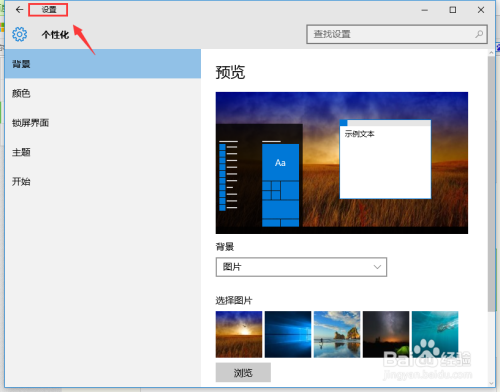
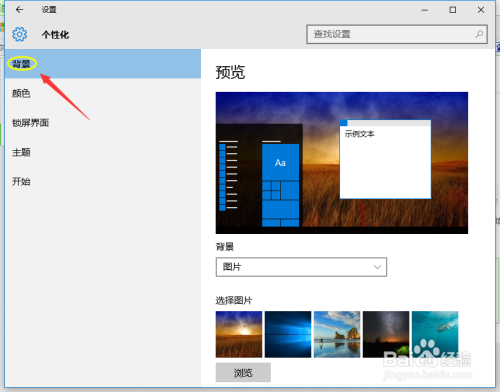
该选项对应的右侧栏,我们能够看到"选择图片",这里面就是系统自带的几幅图纸,点击选择以后,就可以将其设置成桌面背景了,如图;此外还可以调整壁纸和桌面的切合度

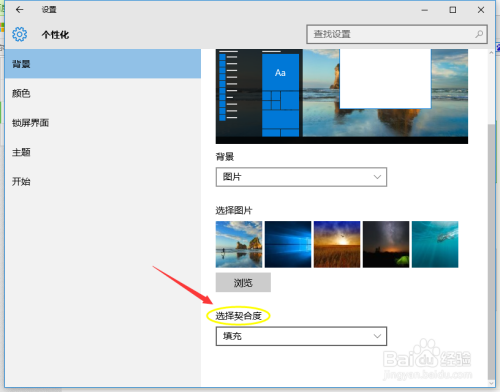

当然了系统自带的远远是不够的,这个时候我们可以将网络上的图片下载到电脑,然后在刚才的设置页面了找到"浏览"这一项,然后就可以选择电脑硬盘里的任何一张图片作为壁纸了;

如果有些朋友感觉这样设置太过于麻烦,当然也可以下载壁纸软件,然后直接从中挑选设置也是可以的,比如现在流行的360壁纸、百度壁纸等小软件

以上分别介绍的是更换系统自带的桌面壁纸和直接更换在线壁纸,不过还有一种情况,那就是我们的电脑硬盘里本身就存储了很多精美的图片,如果想把这些图片设置为壁纸应该怎么办?其实这种情况是最简单的,找到存储图片的文件夹,如下图;
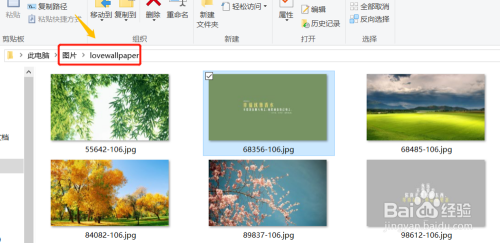
从文件夹中挑选一张要设置为壁纸的图片,接着点击鼠标右键选择"设为桌面背景",这样就可以了;

以上方法由办公区教程网编辑摘抄自百度经验可供大家参考!
相关文章
steam想申明库存量,不晓得在哪里去增设,那个出口处是稍稍有点儿深,由此可见毕竟也很单纯,一起来看一看什么样操作方式。操作方式方式01登入steam后,点选街道社区旁的对个人......
2024-02-05 549
操作方式方法01【辅助widget】多种辅助工具相连接两个功能键的可同时按【Shift】加此功能键挑选出1、正方形、圆锥选框辅助工具 【M】 2、终端辅助工具 【V】 3、截叶......
2024-02-05 481
操作方式01文档格式难题qq肖像最合适用jpeg文档格式的相片,若是相片有透明化地下通道,能选用png文档格式上载。 02大小不一难题若是相片极重也可能将引致上载失利,检......
2024-02-05 405